Au fil des ans, Apple a rendu le processus de mise à niveau vers un nouvel iPhone incroyablement transparent.Néanmoins, si vous êtes un tout nouveau propriétaire d’iPhone 13, vous souhaiterez peut-être ajuster quelques paramètres iOS 15 pour améliorer l’expérience utilisateur globale.Et si vous configurez votre tout nouvel iPhone 13 à partir de zéro, c’est-à-dire que vous ne vous êtes pas appuyé sur une sauvegarde de votre ancien appareil, il y a certainement quelques paramètres que vous voudrez connaître.
Les paramètres de l’iPhone 13 à gogo
Verrouillage automatique iOS 15
Un paramètre de l’iPhone 13 que vous voudrez peut-être modifier concerne la durée pendant laquelle l’écran reste allumé avant que l’appareil ne se verrouille.Bien que vous ayez peut-être l’habitude de régler le temps de verrouillage automatique à quelque chose comme 30 secondes pour économiser la batterie, cela peut ne pas être nécessaire avec l’iPhone 13. Pour commencer, si vous prenez constamment votre téléphone de haut en bas, devoir le déverrouiller constamment peut devenir ennuyeux rapidement.Deuxièmement, et plus important encore, la durée de vie de la batterie de l’iPhone 13 est hors de ce monde.En d’autres termes, se soucier de la durée de vie de la batterie avec le nouvel iPhone d’Apple n’en vaut pas la peine.L’iPhone 13 Pro Max, par exemple, a 2,5 heures d’autonomie de plus que son prédécesseur.
Pour modifier le paramètre de verrouillage automatique sur l’iPhone 13, vous pouvez accéder à Paramètres> Affichage et luminosité, puis sélectionner le temps de verrouillage automatique spécifique de votre choix.
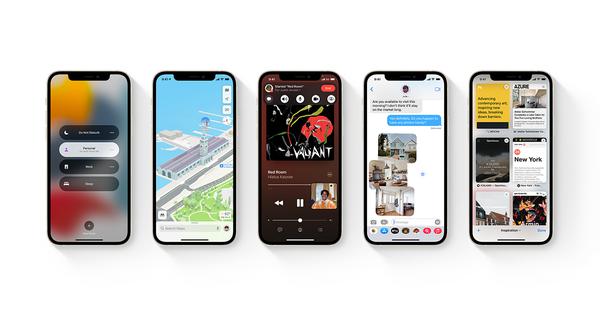
Ramenez le vieux Safari
La dernière itération de Safari sur Mac est une parodie.Il n’est vraiment pas surprenant que Chrome continue de contrôler la part du lion du marché des navigateurs sur le bureau.Sur mobile, cependant, Safari sur iPhone a toujours été génial.C’est, bien sûr, jusqu’à ce qu’Apple publie iOS 15 et réorganise complètement l’interface Safari.Le changement le plus flagrant, au moins dans les premières versions bêta, était que la barre d’URL était en bas sans aucun moyen de la modifier.
Heureusement, la version d’expédition d’iOS 15 offre aux utilisateurs un moyen de changer cela.Pour utiliser Safari comme il l’était dans iOS 14, accédez simplement à Paramètres> Safari et sélectionnez l’option « Onglet unique ».
Configurer un deuxième profil avec Face ID
Cette suggestion est utile mais pas nécessairement unique à l’iPhone 13. Bien que la fiabilité de Face ID se soit améliorée, il arrive parfois que le logiciel ne reconnaisse pas votre visage au début.Pour minimiser la probabilité que cela se produise, vous pouvez configurer un deuxième visage avec Face ID.Ceci est particulièrement utile si vous souhaitez un déverrouillage transparent tout en portant des lunettes ou un chapeau d’hiver, ou en portant tout ce qui pourrait accidentellement produire un faux négatif.
Pour ce faire, tout ce que vous avez à faire est d’aller dans Paramètres> Face ID et code d’accès, puis de sélectionner Configurer une apparence alternative.
Apprenez à prendre une capture d’écran en appuyant sur l’arrière de votre iPhone
Ce paramètre particulier de l’iPhone n’est pas nouveau pour iOS 15, mais il est encore un peu sous le radar.Essentiellement, cette fonction Back Tap vous permettra d’appuyer deux fois sur l’arrière de votre iPhone pour prendre une capture d’écran.
Pour commencer, accédez à Paramètres > Accessibilité > Physique et moteur, puis sélectionnez le paramètre « Toucher ».À partir de là, faites défiler vers le bas jusqu’à ce que vous voyiez l’option « Back Tap ».Sélectionnez-le et vous verrez maintenant une option pour sélectionner Double Tap ou Triple Tap.
Après cela, vous pourrez choisir l’action que vous souhaitez déclencher deux ou trois fois.Certaines options incluent la prise de photo, l’activation de Siri, l’affichage du centre de notifications et la mise en sourdine de votre appareil.Il convient de noter que la fonction Back Tap devrait toujours fonctionner avec un boîtier, tant qu’il n’est pas anormalement épais.
Enfin, et sur une note connexe, vous pouvez consulter une liste des nouvelles fonctionnalités iOS 15 les plus intéressantes ici.
Share